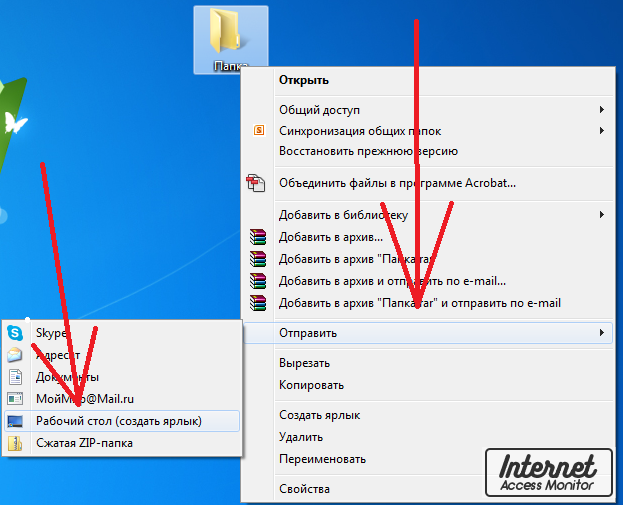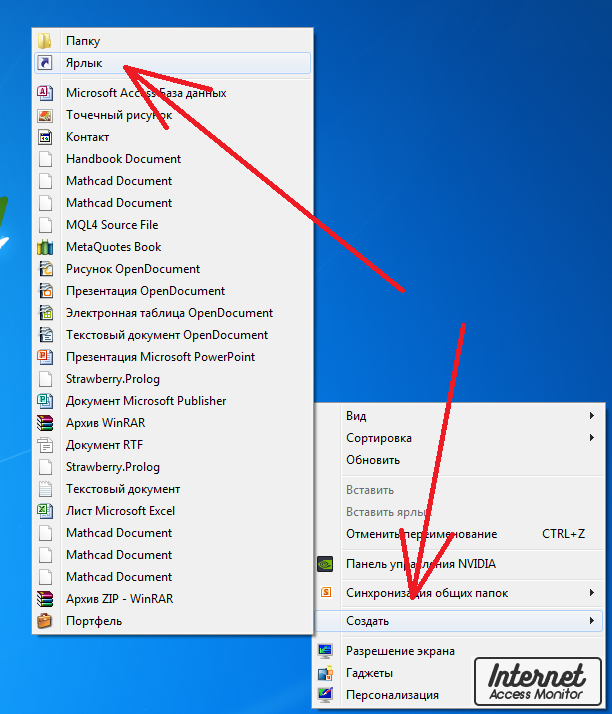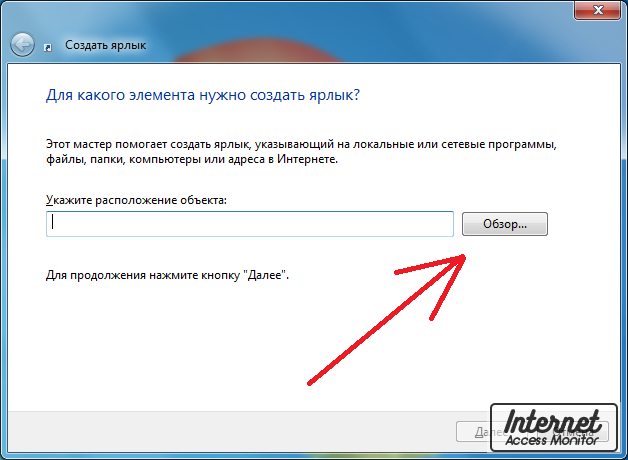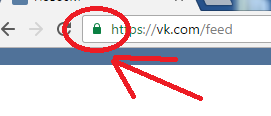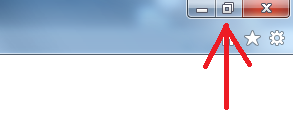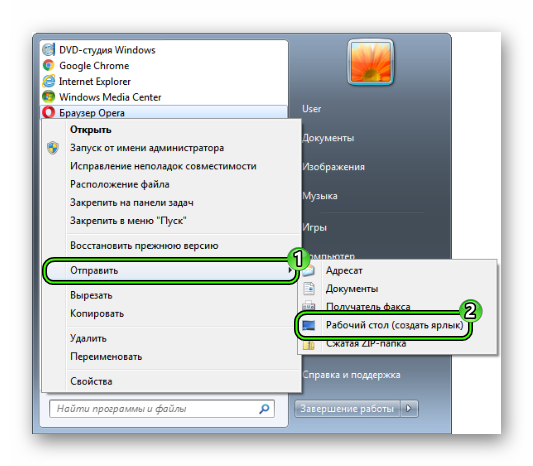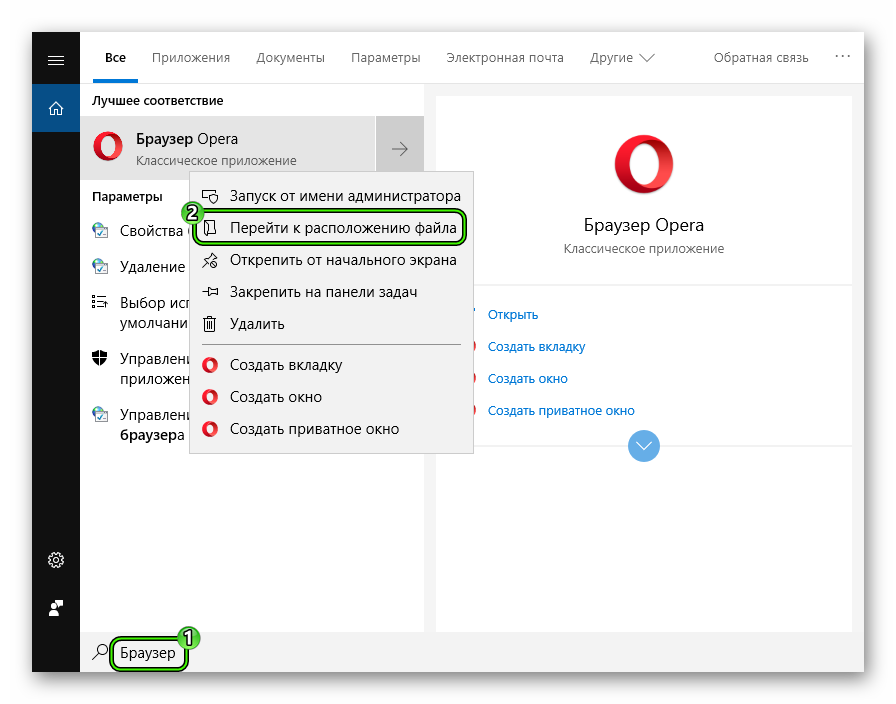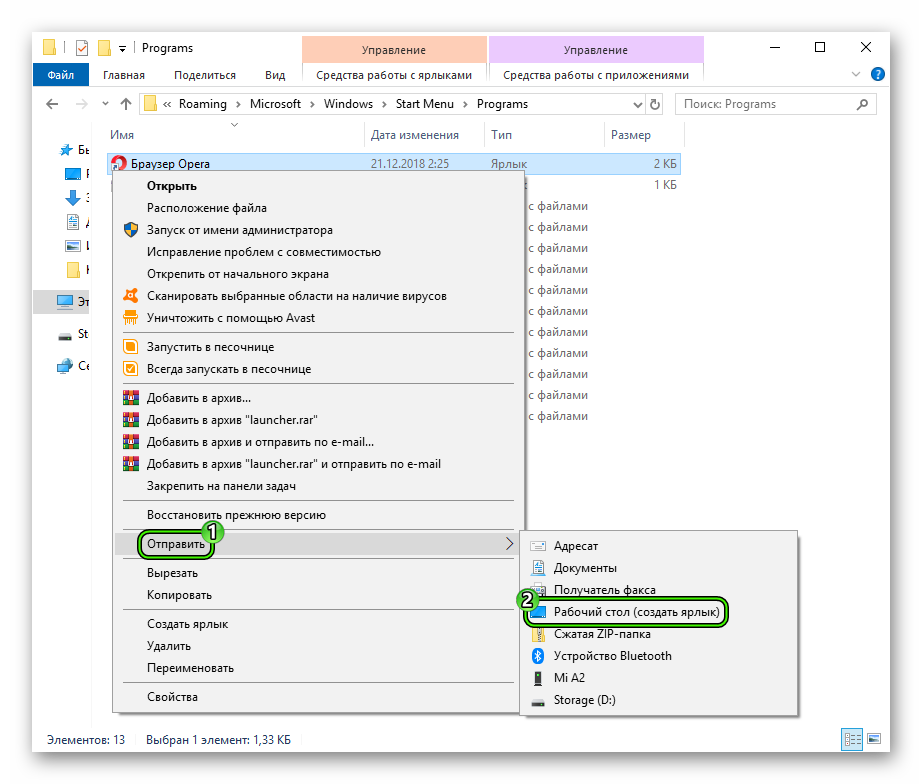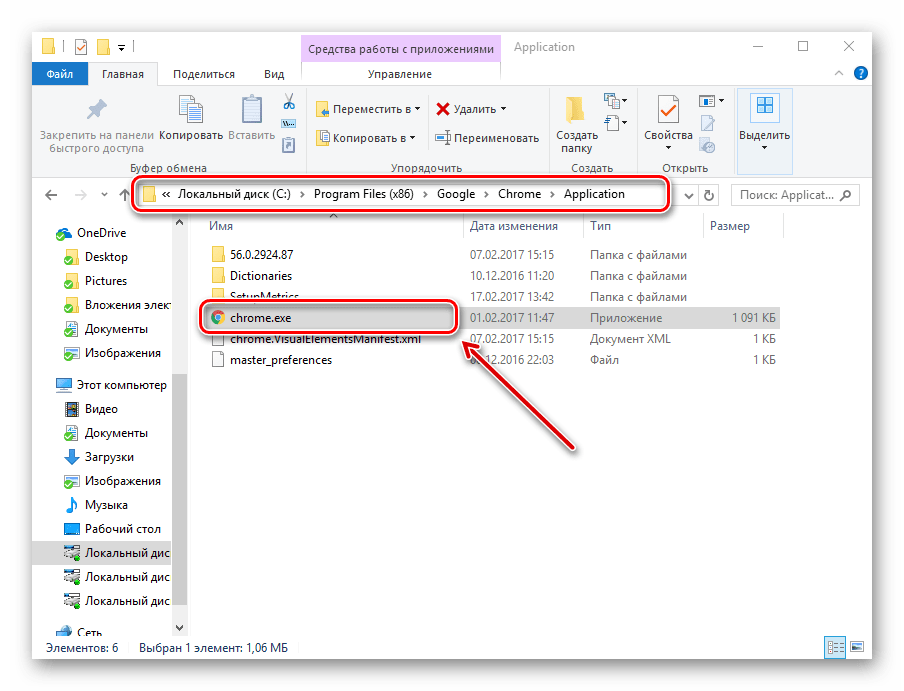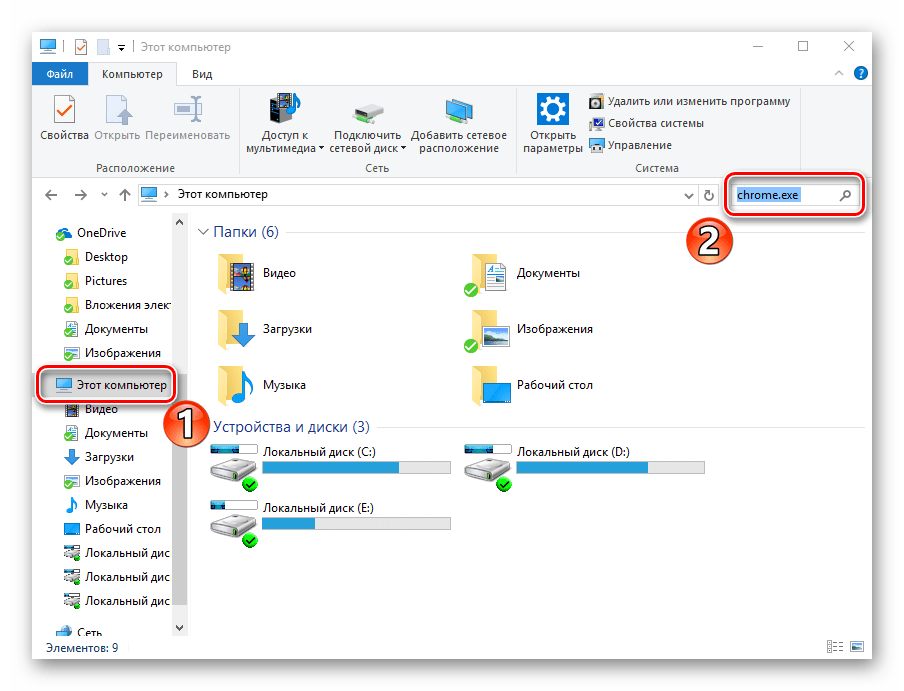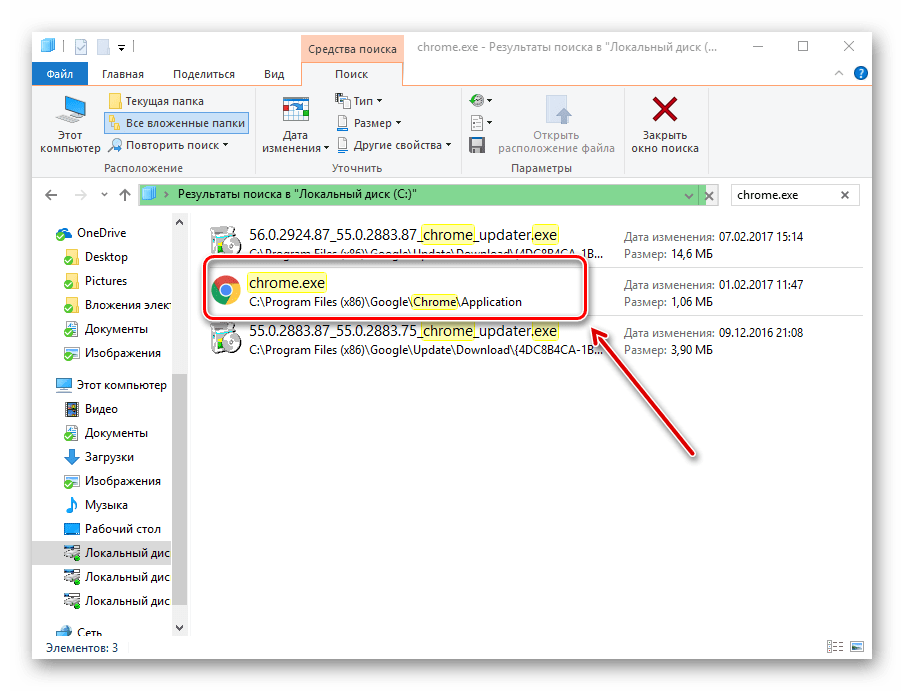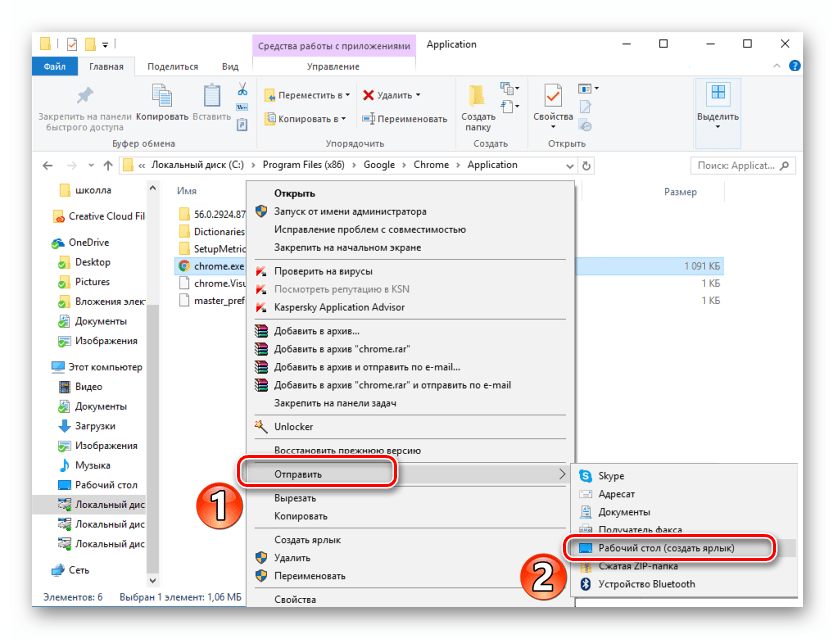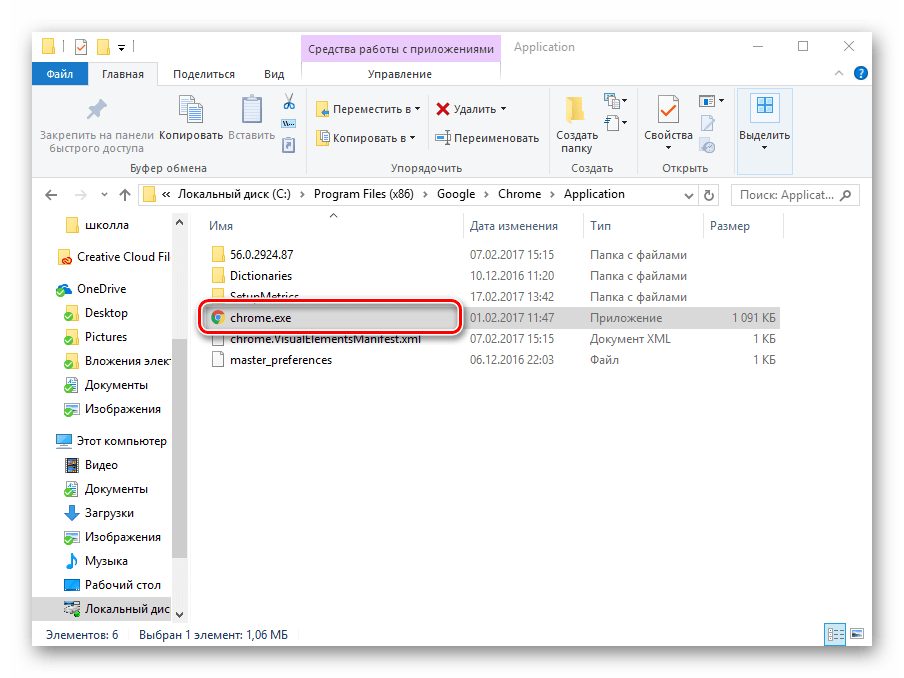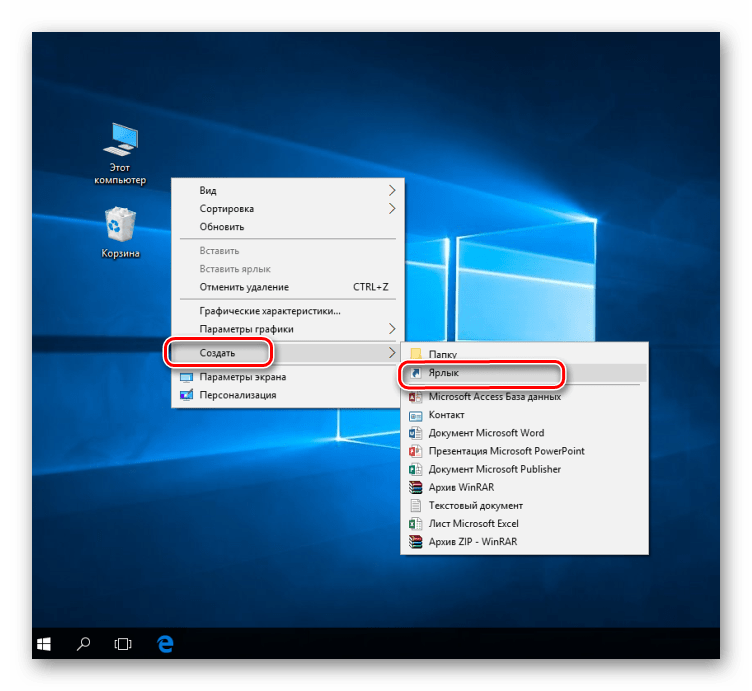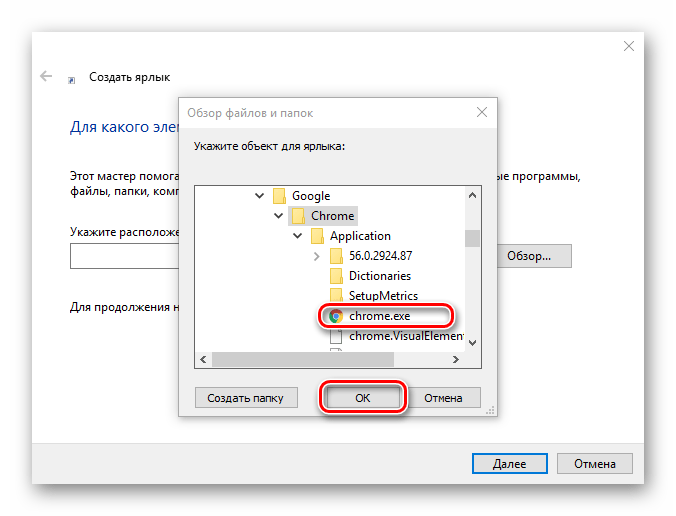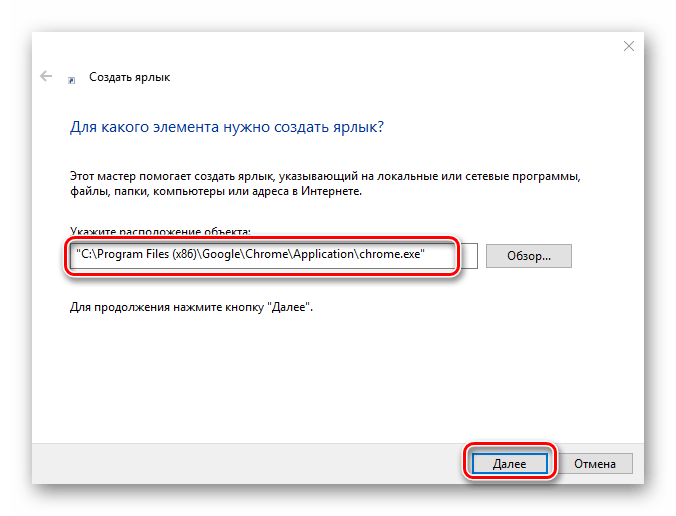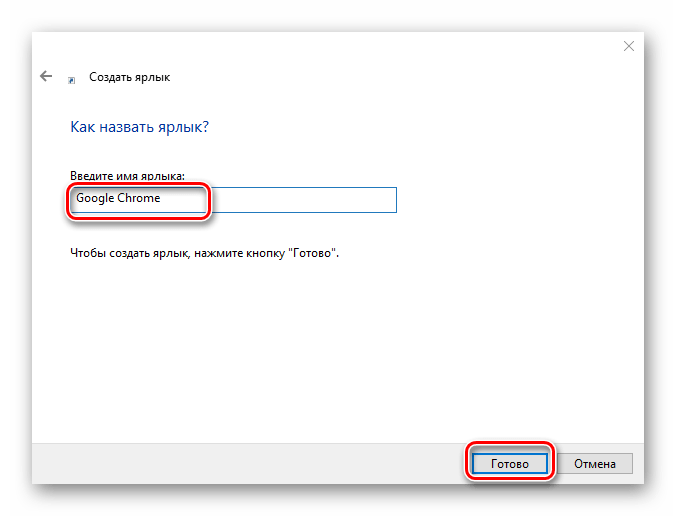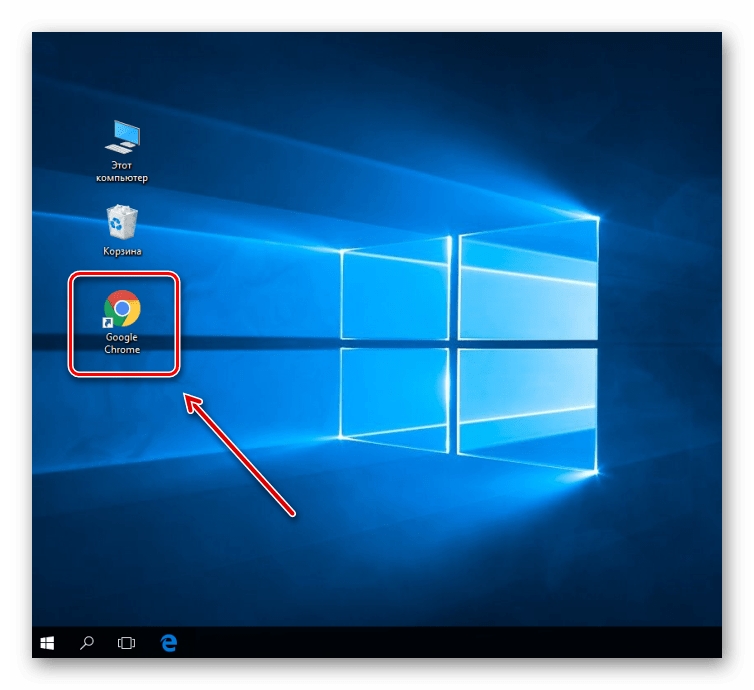Как создать ярлык на рабочем столе
Ярлыки позволяют быстро получить доступ к нужым вам папкам, файлам или даже сайтам. И в этой статье я расскажу вас как создавать ярлыки.
Как создать ярлык на рабочем столе:
Есть два способа. Первый способ создать ярлык очень прост и удобен — кликните правой кнопкой мыши на файл или папку, ярлык которой вы хотите создать и в открывшемся меню выберите пункт «Отправить» -> «Рабочий стол (создать ярлык)».
Готово — ярлык нужного вам файла или папки появился на рабочем столе.
Второй способ создать ярлык более долгий, но возможно кому-то он понравится больше — кликните правой кнопкой мыши в любое свободное место на рабочем столе и в открывшемся меню выберите пункт «Создать» -> «Ярлык»:
В открывшемся окне нажмите «Обзор»:
После чего выберите файл или папку, ярлык которой вы хотите создать и нажмите «Далее». Затем вам предложит ввести имя ярлыка — можете ввести любое имя или оставить как есть. Нажмите «Далее» ещё раз и ярлык будет создан.
Как создать ярлык интернета (браузера):
Многие пользователи задают вопрос — как создать ярлык интернета? Стоит сказать, что постановка вопроса немного неправильная. Интернет — это глобальная сеть, его ярлык создать не получится. Можно создать ярлык браузера. Браузер — это специальная программа, через которую вы выходите в интернет. Браузеров достаточно много разных и для каждого их них можно создать ярлык.
Как создать ярлык браузера Internet Explorer:
1) Зайдите в «Пуск» (кнопка со значком Windows в самома левом нижнем углу экрана).
2) Зайдите в пункт «Все программы» и найдите там Internet Explorer.
3) Кликните по значку Internet Explorer правой кнопкой мыши и выберите «Отправить» -> «Рабочий стол (создать ярлык)».
Как создать ярлык браузера Google Chrome:
1) Зайдите в «Пуск» (кнопка со значком Windows в самома левом нижнем углу экрана).
2) Зайдите в пункт «Все программы» и найдите там Google Chrome.
3) Кликните по значку Google Chrome правой кнопкой мыши и выберите «Отправить» -> «Рабочий стол (создать ярлык)».
Как создать ярлык браузера Opera:
1) Зайдите в «Пуск» (кнопка со значком Windows в самома левом нижнем углу экрана).
2) Зайдите в пункт «Все программы» и найдите там Opera.
3) Кликните по значку Opera правой кнопкой мыши и выберите «Отправить» -> «Рабочий стол (создать ярлык)».
Как создать ярлык сайта:
Если вам лень каждый раз набирать адреса любимых сайтов, то вы можете создать их ярлыки!
Чтобы создать ярлык сайта, зайдите на этот сайт и затем вверху экрана нажмите левой кнопкой мыши на значёк находящийся рядом с адресом сайта (обычно находится слева от адреса):
Затем, удерживая левую кнопку мыши перетащите его на рабочий стол. Отпустите левую кнопку мыши и на рабочем столе появиться ярлык этого сайта!
Таким способом вы легко можете создать ярлык для одноклассники, яндекса, гугла, вконтакте — в общем, для абсолютно любого нужного сайта.
Примечание — чтобы вы могли перетянуть значёк на рабочий стол, нужно, чтобы ваш браузер был открыт не на весь экран. Уменьшить размер браузера можно нажав на специальную кнопку в правом верхнем углу:
На этом всё. Теперь вы знаете всё о том, как создать ярлык на рабочем столе компьютера.
Как создать ярлык Опера на рабочем столе
Изначально файлы для запуска программ хранятся в труднодоступных папках. И каждый раз искать их, например, чтобы открыть браузер Opera, довольно затруднительно. Но проблему удается решить с помощью ярлыков. Сегодня мы поговорим о том, как создать ярлык Опера на рабочем столе.
Инструкция
Если у вас пропал значок «Опера» на рабочем столе, то не стоит отчаиваться. Его без каких-либо проблем выйдет восстановить. Но процедура различается для разных изданий Виндовс. Мы рассмотрим два глобальных случая.
Для Windows 7 и более ранних версий ОС
Пошаговая инструкция представлена ниже:
- Открываем меню «Пуск» и кликаем на кнопку «Все программы».
- В перечне папок находим графу, в названии которой упоминается Opera.
- Делаем клик ПКМ по ней.
- Затем переводим курсор на вкладку «Отправить», в выпадающем списке нажимаем на пункт «Рабочий стол…».
- Закрываем Пуск.
Для Windows 8, 8.1 и «Десятки»
Здесь все происходит чуточку иначе:
- Для начала нажмите Win + Q , чтобы запустить функцию поиска в меню «Пуск».
- В нижнее поле впечатайте запрос «Браузер».
- Кликните ПКМ по подходящему пункту из выдачи.
- В открывшемся меню нажмите на «Перейти к расположению файла».
- Кликните ПКМ на выделенный файл.
- А теперь опять переведите курсор на «Отправить» и выберите соответствующий пункт.
Дополнение
Существует универсальный способ для добавления ярлыков, применимый для всех версий операционной системы Виндовс. Но он требует от пользователя знания, где расположена та или иная программа. А наш браузер установлен в скрытый каталог, добраться до которого не так просто.
Как создать ярлык браузера на рабочем столе
Отсутствие или исчезновение ярлыка веб-обозревателя с рабочего стола — весьма распространённая проблема. Это может произойти вследствие неаккуратной чистки ПК, а также если Вы не поставили галочку «Создать ярлык» при установке обозревателя. Обычно эту трудность можно устранить, создав новый файл-ссылку веб-обозревателя.
Создание ярлыка браузера
Сейчас мы рассмотрим несколько вариантов как можно установить документ-ссылку на рабочий стол (десктоп): перетащив или отправив обозреватель на необходимое место.
Способ 1: отправка файла, указывающего на браузер
- Необходимо найти местоположение обозревателя, например, Гугл Хром. Для этого нужно открыть «Этот компьютер» и дальше пройти по адресу:
C:\Program Files (x86)\Google\Chrome\Application\chrome.exe
Также можно найти папку с Гугл Хром следующим образом: открываем «Этот компьютер» и в поле для поиска вводим «chrome.exe»,
а затем нажимаем «Enter» или кнопку поиска.
Найдя приложение веб-обозревателя, жмём на него правой кнопкой мышки и в контекстном меню выбираем «Отправить», а затем пункт «Рабочий стол (создать ярлык)».
Другой вариант – просто перетащить приложение «chrome.exe» на десктоп.
Способ 2: создание файла, указывающего на браузер
- Жмём правой кнопкой мышки в пустой области рабочего стола и выбираем «Создать» – «Ярлык».
Отыскиваем местоположение обозревателя:
C:\Program Files (x86)\Google\Chrome\Application\chrome.exe
В строке видим указанный нами путь к обозревателю и кликаем «Далее».
Вам предложат изменить название – пишем «Google Chrome» и жмём «Готово».
Теперь в рабочей области можно увидеть сформированную копию веб-обозревателя, точнее, ярлык для его быстрого запуска.
Вот мы и рассмотрели все способы создать ярлык веб-обозревателя на рабочем столе. С этого момента его использование позволит быстро запустить браузер.